Exportar um relatório de Pesquisa de conteúdo
Dica
A Deteção de Dados Eletrónicos (pré-visualização) está agora disponível no novo portal do Microsoft Purview. Para saber mais sobre como utilizar a nova experiência de Deteção de Dados Eletrónicos, veja Saiba mais sobre a Deteção de Dados Eletrónicos (pré-visualização).
Em vez de exportar o conjunto completo de resultados de pesquisa de uma pesquisa de Conteúdo no portal de conformidade do Microsoft Purview (ou a partir de uma pesquisa associada a um Descoberta Eletrônica do Microsoft Purview (Standard) caso), pode exportar os mesmos relatórios que são gerados quando exporta os resultados reais da pesquisa.
Ao exportar um relatório, os ficheiros de relatório são transferidos para uma pasta no seu computador local com o mesmo nome que a Pesquisa de Conteúdos, mas que é anexada com _ReportsOnly. Por exemplo, se a Pesquisa de Conteúdo tiver o nome ContosoCase0815, o relatório será transferido para uma pasta com o nome ContosoCase0815_ReportsOnly. Para obter uma lista de documentos incluídos no relatório, consulte O que está incluído no relatório.
Dica
Se você não é um cliente E5, use a avaliação das soluções do Microsoft Purview de 90 dias para explorar como os recursos adicionais do Purview podem ajudar sua organização a gerenciar as necessidades de segurança e conformidade de dados. Comece agora no hub de avaliações do Microsoft Purview. Saiba mais detalhes sobre os termos de inscrição e avaliação.
Antes de exportar um relatório de pesquisa
Para exportar um relatório de pesquisa, você precisa receber a função de gerenciamento de Pesquisa de Conformidade no portal de conformidade. Essa função é atribuída por padrão aos grupos de funções internos do Gerente de Descoberta Eletrônica e Gerenciamento da Organização. Para obter mais informações, confira Atribuir permissões de Descoberta eletrônica.
Ao exportar um relatório, os dados são armazenados temporariamente numa localização do Armazenamento do Azure na cloud da Microsoft antes de serem transferidos para o seu computador local. Certifique-se de que a sua organização consegue ligar-se ao ponto final no Azure, que é *.blob.core.windows.net (o caráter universal representa um identificador exclusivo para a sua exportação). Os dados dos resultados da pesquisa são excluídos do local do Armazenamento do Azure duas semanas após sua criação.
O computador que utiliza para exportar o relatório de pesquisa tem de cumprir os seguintes requisitos de sistema:
- Versão mais recente do Windows (32 bits ou 64 bits)
- Microsoft .NET Framework 4.7 ou superior
Tem de utilizar o Microsoft Edge1 para executar a Ferramenta de Exportação de Deteção de Dados Eletrónicos. A utilização da Internet Explorer 11 para exportar resultados de pesquisa já não é suportada2.
Observação
1 Como resultado das alterações recentes ao Microsoft Edge, o suporte selectOnce já não está ativado por predefinição. Para obter instruções sobre como ativar o suporte selectOnce no Edge, consulte Utilizar a Ferramenta de Exportação de Deteção de Dados Eletrónicos no Microsoft Edge. Além disso, a Microsoft não fabrica extensões ou suplementos de terceiros para aplicações SelectOnce. Não há suporte para a exportação de resultados de pesquisa usando um navegador sem suporte com extensões ou complementos de terceiros.
2 A partir de agosto de 2021, as aplicações e serviços do Microsoft 365 deixarão de suportar a Internet Explorer 11 (IE11) e os utilizadores poderão ter uma experiência degradada ou não conseguir ligar a essas aplicações e serviços. Estas aplicações e serviços serão gradualmente eliminados ao longo das próximas semanas e meses para garantir um fim suave do suporte. Cada aplicação e serviço está a ser eliminado gradualmente em agendas independentes. Para obter mais informações, veja esta mensagem de blogue.
Se o tamanho total estimado dos resultados retornados pela pesquisa exceder 2 TB, a exportação dos relatórios falhará. Para exportar os relatórios com êxito, tente reduzir o âmbito e volte a executar a pesquisa para que o tamanho estimado dos resultados seja inferior a 2 TB.
Se os resultados de uma pesquisa tiverem mais de 7 dias e submeter uma tarefa de relatório de exportação, é apresentada uma mensagem de erro a pedir-lhe para voltar a executar a pesquisa para atualizar os resultados da pesquisa. Se isto acontecer, cancele a exportação, volte a executar a pesquisa e, em seguida, inicie a exportação novamente.
A exportação de relatórios de pesquisa conta para o número máximo de exportações em execução ao mesmo tempo e o número máximo de exportações que um único utilizador pode executar. Para obter mais informações sobre limites de exportação, consulte Exportar resultados da Pesquisa de conteúdo.
Etapa 1: Gerar o relatório para exportação
Observação
Durante um período de tempo limitado, esta experiência de Deteção de Dados Eletrónicos clássica também está disponível no novo portal do Microsoft Purview. Ative a experiência de Deteção de Dados Eletrónicos clássica do Portal de Conformidade nas definições da experiência de Deteção de Dados Eletrónicos (pré-visualização) para apresentar a experiência clássica no novo portal do Microsoft Purview.
O primeiro passo é preparar o relatório para transferência para o computador a exportar. Quando você exporta o relatório, os documentos do relatório são carregados em uma área de Armazenamento do Azure na nuvem da Microsoft.
No portal de conformidade, selecione a Pesquisa de conteúdo da qual pretende exportar o relatório.
No menu Ações , na parte inferior da página de lista de opções de pesquisa, selecione Exportar relatório.
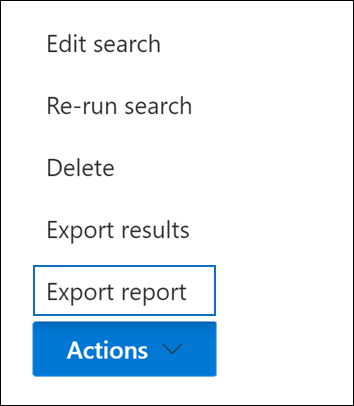
A página de submenu Exportar relatório será exibida. As opções de relatório de exportação disponíveis para exportar informações sobre a pesquisa dependem se os resultados da pesquisa estão localizados em caixas de correio ou sites ou em uma combinação de ambos.
Em Opções de saída, escolha uma das seguintes opções:

Todos os itens, excluindo os que têm formato não reconhecido, são encriptados ou não foram indexados por outros motivos. Essa opção exporta apenas informações sobre itens indexados.
Todos os itens, incluindo os que têm formato não reconhecido, são encriptados ou não foram indexados por outros motivos. Essa opção exporta informações sobre itens indexados e não indexados.
Apenas os itens que têm um formato não reconhecido são encriptados ou não foram indexados por outros motivos. Essa opção exporta apenas informações sobre itens não indexados.
Configure a opção Habilitar a eliminação de duplicação para conteúdo do Exchange..
Se você selecionar essa opção, a contagem de mensagens duplicadas (antes da duplicação e após a eliminação da duplicação) será incluída no relatório de resumo de exportação. Além disso, apenas uma cópia de uma mensagem será incluída no arquivo manifest.xml. No entanto, o relatório de resultados da exportação irá conter uma linha para cada cópia de uma mensagem duplicada para que possa identificar as caixas de correio que contêm uma cópia da mensagem duplicada. Para obter mais informações sobre os relatórios exportados, confira O que está incluído no relatório.
Se você não selecionar essa opção, os relatórios de exportação conterão informações sobre todas as mensagens retornadas pela pesquisa, incluindo duplicatas.
Para obter mais informações sobre a eliminação da duplicação e como os itens duplicados são identificados, confira Desativação de duplicação nos resultados da pesquisa de Descoberta Eletrônica.
Selecione Gerar relatório.
Os relatórios de pesquisa estão preparados para transferência, o que significa que os documentos do relatório são carregados para uma localização de Armazenamento do Azure na cloud da Microsoft. Isso pode levar alguns minutos.
Consulte a próxima seção para obter instruções para baixar os relatórios de pesquisa exportados.
Etapa 2: Baixar o relatório
Observação
Durante um período de tempo limitado, esta experiência de Deteção de Dados Eletrónicos clássica também está disponível no novo portal do Microsoft Purview. Ative a experiência de Deteção de Dados Eletrónicos clássica do Portal de Conformidade nas definições da experiência de Deteção de Dados Eletrónicos (pré-visualização) para apresentar a experiência clássica no novo portal do Microsoft Purview.
A próxima etapa é baixar o relatório da área de Armazenamento do Azure para seu computador local.
Observação
O relatório de pesquisa exportado tem de ser transferido no prazo de 14 dias após ter gerado o relatório no Passo 1.
Na página Pesquisa de conteúdos no portal de conformidade, selecione o separador Exportações
Talvez seja necessário selecionar Atualizar para atualizar a lista de trabalhos de exportação para que ela mostre o trabalho de exportação que você criou. Os trabalhos de relatório de exportação têm o mesmo nome que a pesquisa correspondente _ReportsOnly anexada ao nome da pesquisa.
Selecione o trabalho de exportação que você criou na Etapa 1.
Na página de lista de opções Exportar relatório em Exportar chave, selecione Copiar para a área de transferência. Você usará essa chave na etapa 6 para baixar os resultados da pesquisa.
Importante
Uma vez que qualquer pessoa pode instalar e iniciar a ferramenta Exportação de Deteção de Dados Eletrónicos e, em seguida, utilizar esta chave para transferir o relatório de pesquisa, certifique-se de que toma precauções para proteger esta chave tal como protegeria palavras-passe ou outras informações relacionadas com segurança.
Na parte superior da página do submenu, selecione Baixar resultados.
Caso você receba uma solicitação para instalar a Ferramenta de Exportação de Descoberta Eletrônica do Office 365, selecione Instalar.
Na Ferramenta de Exportação de Deteção de Dados Eletrónicos, faça o seguinte:
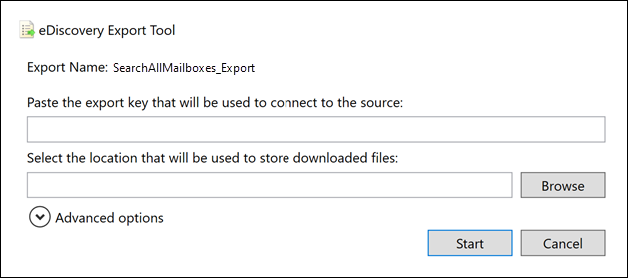
Cole a chave de exportação que você copiou na etapa 3 na caixa apropriada.
Selecione Procurar para especificar o local onde deseja baixar os arquivos de relatório da pesquisa.
Selecione Iniciar para baixar os resultados da pesquisa em seu computador.
A Ferramenta de Exportação de Descoberta Eletrônica exibe informações de status sobre o processo de exportação, incluindo uma estimativa do número (e tamanho) dos itens restantes a serem baixados. Quando o processo de exportação estiver concluído, você poderá acessar os arquivos no local onde eles foram baixados.
O que está incluído no relatório
Quando gera e exporta um relatório sobre os resultados de uma pesquisa de Conteúdo, são transferidos os seguintes documentos:
Resumo da exportação: Um documento do Excel que contém um resumo da exportação. Isto inclui informações como o número de origens de conteúdo que foram pesquisadas, o número de resultados de pesquisa de cada localização de conteúdo, o número estimado de itens, o número real de itens que seriam exportados e o tamanho estimado e real dos itens que seriam exportados.
Se incluir itens não identificados ao exportar o relatório, o número de itens não identificados será incluído no número total de resultados estimados da pesquisa e no número total de resultados de pesquisa transferidos (se pretender exportar os resultados da pesquisa) listados no relatório de resumo da exportação. Por outras palavras, o número total de itens que seriam transferidos é igual ao número total de resultados estimados e ao número total de itens não identificados.
Manifesto: Um ficheiro de manifesto (no formato XML) que contém informações sobre cada item incluído nos resultados da pesquisa. Se tiver ativado a opção de eliminação de duplicados, as mensagens duplicadas não serão incluídas no ficheiro de manifesto.
Resultados: Um documento do Excel que contém uma linha com informações sobre cada item indexado que seria exportado com os resultados da pesquisa. Para emails, o log do resultado contém informações sobre cada mensagem, incluindo:
- O local da mensagem na caixa de correio de origem (inclusive se a mensagem está na caixa de correio principal ou de arquivo morto).
- A data na qual a mensagem foi enviada ou recebida.
- A linha de assunto da mensagem.
- O remetente e os destinatários da mensagem.
Para documentos do SharePoint e OneDrive for Business sites, o registo de resultados contém informações sobre cada documento, incluindo:
- A URL para o documento.
- A URL para o conjunto de sites onde o documento está localizado.
- A data em que o documento foi modificado pela última vez.
- O nome do documento (que está localizado na coluna Assunto no log de resultados).
Observação
O número de linhas no relatório Resultados deve ser igual ao número total de resultados da pesquisa menos o número total de itens listados no relatório Itens Não Identificados .
Trace.log: Um registo de rastreio que contém informações de registo detalhadas sobre o processo de exportação e pode ajudar a descobrir problemas durante a exportação. Se abrir um pedido de suporte com Suporte da Microsoft sobre um problema relacionado com a exportação de relatórios de pesquisa, poderá ser-lhe pedido para fornecer este registo de rastreio.
Itens não identificados: Um documento do Excel que contém informações sobre quaisquer itens não desindados incluídos nos resultados da pesquisa. Se não incluir itens não identificados quando gerar o relatório de resultados da pesquisa, este relatório continuará a ser transferido, mas estará vazio.